A modern okostelefonok nemcsak képesek hívásokat kezdeményezni, böngészni az interneten és élvezni a különböző játékokat. Az Android OS-t futtató eszközök csinosak nagy szám különféle titkok és kiterjesztések. Néhányuk elérhető a mérnöki menüben. De mi az? Hogyan léphet be a mérnöki menübe? Van-e kockázat a készülék firmware ezen részével való munka során? Kezdjük azzal a kérdéssel, hogy miért nem található ez a menü a közterületen.
biztonság
A helyzet az, hogy minden, amihez a felhasználó hozzáfér, még a nem megfelelő kezelés és eltávolítás esetén is, nem okoz helyrehozhatatlan károkat az okostelefon számára. Ugyanaz a menü, ha nem megfelelõen mûködik, ahhoz vezethet, hogy a készülék nem különbözik nagyban egy egyszerû konzervdoboztól, amelynek helye a tartályban van.
Ezen felül minden, ami a felhasználónak valóban szüksége van, mindig a nyilvánosság rendelkezésére áll. Rejtett funkciók jobban megfelel azoknak, akik hivatásszerűen foglalkoznak szoftver javítás okostelefonok. By the way, sok mester azt javasolja, hogy vegyen egy darab papírt és egy tollat, mielőtt belépne az Android mérnöki menübe. Miért? Mindenesetre írja le az összes részvényt. Sokat segít, ha valami rosszul fordul elő.
Mi ez a menü?
A mérnöki menü alatt egy speciális programot értünk, amelyet a fejlesztők használnak a készülék szoftverplatformjának kialakítása végén. Ez a végső szakaszban segíti az eszköz teljesítményének megváltoztatását és annak különféle funkcióinak szoftverszinten történő beállítását. Ugyanezt a menüt használjuk a teszteléshez.

A menü használata előtt ellenőrizze, hogy az okostelefon a MediaTek processzoron fut-e. Miért olyan fontos? Más lapkakészletek, például a Qualcomm esetében a mérnöki menü észrevehetően csökken, és esetleg teljesen hiányzik. Hogyan lehet belépni a Samsung mérnöki menübe, a kérdés egyáltalán nem megéri, mivel a márka összes eszköze más típusú processzorokon működik.
Android verzió
Különbség van az Android 5.1 mérnöki menübe való belépés és a fiatalabb között, vagy régi verzió platform? vegye figyelembe, hogy különbség van még a készülékek márkái és modelljei között is. Mint fentebb említettem, a Samsung nem lép be a műszaki menübe, bár néhányan úgy vélik, hogy ebben az esetben a következő parancsok működnek: * # * # 8255 # * # *, * # 0011 # vagy * # * # 4636 # * #.
Hogyan lehet megnyitni a menüt
És most a fő kérdéshez jutunk: hogyan léphetünk be a mérnöki menübe? Ez akkor lehetséges, ha megad egy speciális kódot. Ezt a tárcsázón keresztül lehet megtenni. Mit kell beírni?
- *#*#3646633#*#*
- *#*#4636#*#*
- *#15963#*
A parancs megadása után a legtöbb okostelefon automatikusan átirányításra kerül a mérnöki menübe. Ritka esetekben meg kell nyomnia a hívás gombot. Ha ez után semmi sem történik, ellenőrizze a bemenet helyességét. Ha nincs hiba, de nincs eredmény, akkor a beírt kód nem felel meg neked.
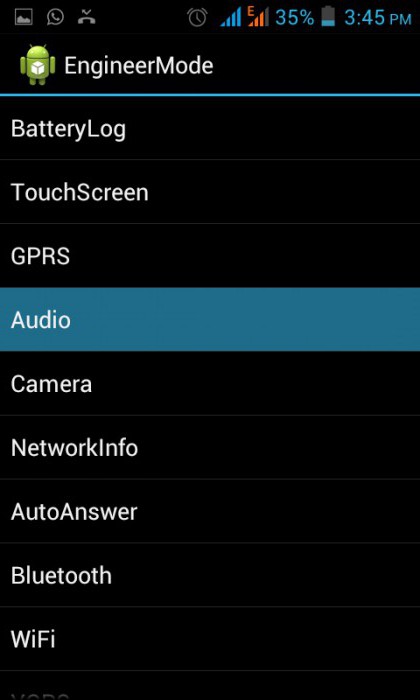
Ha van olyan tabletta, amelyben nincs tárcsázó, vagy egyik kód sem működik, akkor az alkalmazást külön le tudja tölteni a Marketből. Például az MTK Engineering vagy a MobileUncle Tools. Az alkalmazások ingyenesek.
funkcionális
Miután sikerült belépnie a mérnöki menübe, meg kell találnia azt az osztályt, amelyre az összes fent leírt eljárás végrehajtásra került. Három lehetőség van a mutatók tesztelésére és meghatározására. Próbáljuk kitalálni, mi az.
fényképezőgép
Kezdjük a modul ezen részével. A mérnöki menüben konfigurálhatja a kamera szinte az összes paraméterét. Másik üzemmódban bekapcsolhatja az üzemi áram meghatározásához. Kevés ember érdekli, de bizonyos esetekben segít megoldani az automatikus javításhoz vagy a fókuszáláshoz kapcsolódó bizonyos problémákat.
hang-
Gyakran az a kérdés, hogy miként léphet be a telefon mérnöki menüjébe, éppen azért érdekli a felhasználót, mert éppen hangosabban akarja készülni. Ha a gyártó nem állította be a maximális beállításokat, akkor a hangot függetlenül beállíthatja a hangszórókban és a mikrofonban.
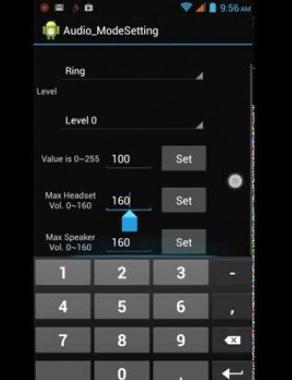
Ezeket a műveleteket több különféle üzemmódban is végrehajthatjuk:
- Kortyot. Ez az elem az interneten keresztüli hívások saját paramétereinek megfelelő konfigurálására szolgál.
- Mic. Ebben a szakaszban a mikrofon érzékenységét bármelyik oldalra megváltoztathatja, például annak megakadályozása érdekében, hogy a mikrofon felszívja a légzést stb.
- Sph. Ez a szakasz a hangszóróért felel. Ajánlott használni, ha nehezen hallja a beszélgetőpartnereket különböző eszközök, és a hangerőszabályzó beállítása nem segít.
- Sph2. Ezt a funkciót nem használhatja minden okostelefonban, mivel azt egy második hangszóróhoz tervezték.
- Sid. Sokkal jobb, ha nem változtatja meg ezt a paramétert, mivel gyakorlatilag lehetetlen újra beállítani. Ő felel a visszhang hatásért.
- Media. Használja ezt a részt, ha nem elégedett a multimédia hangerővel. Ez a zenéről, a videóról és így tovább.
- Ring. A paraméter neve önmagáért beszél - a bejövő hívás csengőhangja vagy hangereje.
- FMR - rádió hang hangolása.
Az egyes szakaszokban végzett munka során érdemes megérteni, hogy az egyes paraméterekkel játszani nem érdemes.
kapcsolatok
A kapcsolatok részben kipróbálhatja és beállíthatja a modulban található összes lehetséges kapcsolatot. Ide tartozik a Bluetooth és a Wi-Fi. Ezen vezeték nélküli kapcsolat nyilvánvaló típusai mellett ellenőrizheti, hogy a WLAN CTIA, sőt az FM vevő hatékonyan és következetesen működik-e.
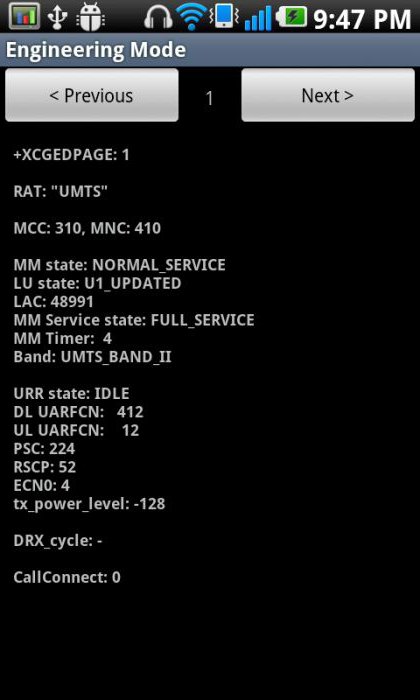
Érdekes, hogy egy külön szakaszban az "érzékelés letiltása" beállíthatja a jel frekvenciáját.
Kijelző és érintőképernyő
Ezek a szakaszok segítenek az okostelefon képernyőjének és háttérvilágításának tesztelésében és beállításában. Az első feladata a háttérvilágítás beállítása, a kijelző vonalainak irányítása és a háttérvilágítás beállítása. Az érzékelő beállításával kipróbálhatja a törött szegmensek jelenlétét, az érintési reakciót és így tovább. A mérnöki menüben az érzékelőt is kalibrálhatja.
Memória és USB
A mérnöki menübe való belépés kérdését azok is felteszik, akik a memória eltűnésével szembesülnek az eszközön. Mellesleg, külön részben kipróbálhatja az SD-kártyát. Ami a készülék memóriáját illeti, a menü minden információt tartalmaz a modulról. A mérnöki menüben kipróbálhatja az USB port teljesítményét.
akkumulátor
Ebben a szakaszban nagyon sokan keresnek, és idegesek, ha nem találják meg. Talán nincs a mérnöki menüben? Valójában az „Akadályig” szakaszban és az „Az akkumulátor története” részben láthatja az akkumulátor állapotát, annak romlásának százalékát és a készüléket leginkább befolyásoló folyamatok besorolását. Egy ilyen furcsa név oka a helytelen angol fordítás. Mellesleg, a mérnöki menüben egyszerűen nincs átmenet az oroszról más nyelvre.
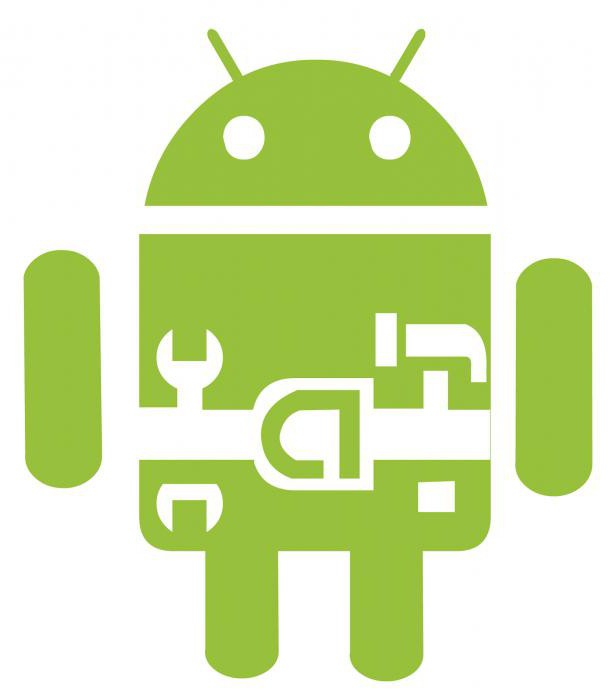
Qualcomm
Mint fentebb említettük, a legtöbb ilyen processzorral rendelkező eszköznél a műszaki menü nem működik, vagy jelentősen csökken. Bejuthat a normál menübe. Ebben meg kell kattintania az elemre többször egymás után, amelyet „Kernel verziónak” hívnak. Nyissa meg neked új funkcióamelyben öt különálló pont van. Melyik?
- Automatikus teszt. A nevével teljes összhangban minden szükséges rendszert automatikusan tesztel.
- Egy elem vizsgálata. Ez a szakasz a 25 teszt közül választhat.
- Tesztjelentés. Az erre a lehetőségre kattintva megvizsgálhatja a tesztelésről szóló jelentéseket.
- Az SW add HW verzió különféle számjegyekből áll, amelyek megjelenítik az okostelefon adatait.
- Eszköz nézet. Itt található a felszereléssel kapcsolatos információ.
Nem minden, a Qualcomm-tal rendelkező okostelefon jeleníti meg csak egy ilyen menüt, de érdemes kipróbálni.
megállapítások
Annak ismerete, hogyan léphet be az „Android 4.4” mérnöki menübe, és ennek más verziói operációs rendszer, érdemes megérteni, hogy ha az egyik beállítás gadget hibát jelent, akkor annak visszaállítási képessége nagyon csekély lesz. Ezért, amint úgy dönt, hogy módosít valamit a beállításokban a mérnöki menü segítségével, ügyeljen arra, hogy ezen az eszközön élettartama véget érhet. Ha valami nem felel meg Önnek a kütyü munkájában, akkor jobb, ha kapcsolatba lép egy tapasztalt varázslóval, és részletesen leírja kívánságait. Képesek lesznek józanul értékelni a lehetőségeket, és ítéletet hozni.
Mindannyian ismerjük az Android készülékek gazdag beállításait - minden okostelefon vagy táblagép testreszabható saját maga számára, bizonyos funkciók be- vagy kikapcsolásával, bizonyos paraméterek beállításával. De kevesen gyanítják, hogy létezik ilyen dolog, mint például az Android mérnöki menü. Rejtve van rejtve, mivel itt az egyszerű felhasználónak nincs sok tennivalója. De ha tapasztalt felhasználó, vagy tapasztalatokat szeretne szerezni az eszköz és az operációs rendszer finomításában, akkor ez a menü hasznos lesz.
Szolgáltatás menü funkciói
Gondoljuk ki, mi az okostelefon mérnöki menüje? A válasz egyszerű - a készülék nagyon finomhangolására. Például a hangerő növelése Android-on csak a mérnöki menü segítségével lehetséges. Itt kell meglátogatnia az audiobeállítás elemet, és játszania kell a bemutatott paraméterekkel. Itt manuálisan beállíthatja a hangerőt különböző módok és különböző térfogat-gradiensben. Vegyünk egy példát:
- Megállapítja, hogy a maximális hangerőn az okostelefon hangszórója megindul;
- Egy vagy másik parancs segítségével belépünk a mérnöki menübe;
- Bemenünk az audiobeállításokba, és megváltoztatjuk a hangerőt egy adott módban és egy adott fokozatban;
- Hagyjuk el a mérnöki menüt és ellenőrizzük az eredményeket - a hangerőnek csökkenni kell.
Talán csak egy ilyen finom beállítás a szokásos beállítási menüben? Természetesen itt nincs semmi ilyen.
Itt állíthatja be a fejhallgató hangját, beállíthatja a mikrofon érzékenységét, és más műveleteket hajthat végre hanggal. Mielőtt belépne a beállításokba, meg kell találnia részletes utasítások, amely segít a lehető legpontosabban beállítani, anélkül hogy veszélybe sodorná a hangszórókat mikrofonnal, vagy pedig teljesen megfosztaná az okostelefont / táblagépet a hangjától.Milyen más funkciók vannak a mérnöki menüben? A hálózati modulok ellenőrzése, a vételi tartomány beállítása, az automatikus válasz beállítása, a modem tesztelése, a többi eszközzel való kapcsolat létrehozása, a rádióerősítő beállítása, a kamera, az érzékelő, a képernyő, az akkumulátor és más modulok tesztelése. A helymeghatározási beállításokat külön rejtett menüben végezzük el - itt ellenőrizheti a GPS-chip működését, engedélyezheti / letilthatja az A-GPS-t, és ellenőrizheti az egyéb beállításokat. Lehetőség van a betűkészletek beállítására, az USB-beállításokkal való lejátszásra és egyéb műveletek végrehajtására is.
Felhívjuk figyelmét, hogy az Android szolgáltatási menü azoknak a szakembereknek szól, akik tisztában vannak tevékenységeikkel. Ha tétlen kíváncsi miatt mászott be ide, próbáljon meg nem érni azokat a paramétereket, amelyeket nem értett, és ne rendezze át a csúszkákat a beállításokkal.Hogyan léphet be a mérnöki menübe az Android rendszeren
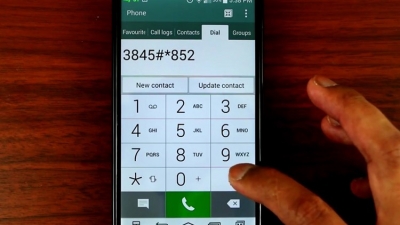
A mérnöki menübe való belépéshez az Androidon a leggyakoribb USSD parancsokhoz hasonló speciális parancsok használatával kerül sor. A különbség az, hogy nem kell megnyomnia a hívás gombot a végén - egy parancs beírása után automatikusan átkerül a megadott menübe. Az Android mérnöki menüjének univerzális kódja a * # * # 3646633 # * # * kód. Sok telefonon működik, és lehetővé teszi a szolgáltatási beállítások azonnali megadását.
Egyes okostelefonok és táblagépek nem válaszolnak a fenti parancsra. Ezért kipróbálhatja a következő lehetőségeket:
| A készülék gyártója | A csapat |
| Sony | *#*#7378423#*#* |
| *#*#3646633#*#* | |
| *#*#3649547#*#* | |
| Philips | *#*#3338613#*#* |
| *#*#13411#*#* | |
| ZTE, Motorola | *#*#4636#*#* |
| HTC | *#*#3424#*#* |
| *#*#4636#*#* | |
| *#*#8255#*#* | |
| Samsung | *#*#197328640#*#* |
| *#*#4636#*#* | |
| *#*#8255#*#* | |
| Prestigio | *#*#3646633#*#* |
| LG | 3845#*855# |
| Huawei | *#*#2846579#*#* |
| *#*#14789632#*#* | |
| Alcatel, légy, texet | *#*#3646633#*#* |
| Okostelefonok és táblagépek MediaTek processzorral (a legtöbb kínai eszköz) | *#*#54298#*#* |
| *#*#3646633#*#* | |
| Acer | *#*#2237332846633#*#* |
A mérnöki menübe történő belépés az Androidon a parancs megadása után azonnal megtörténik. Nincs függ az operációs rendszer verziójától - a kódok érvényesek az Android 2.2, Android 4.4 és mások számára android verziók OS. Ha a kód nem felel meg, akkor keressen más kombinációkat.
Egyes parancsok nem a szerviz menübe jutnak, hanem a tesztelési menübe - lehetővé teszik a képernyő, a hang, a vezeték nélküli modulok, a mikrofon és még sok más ellenőrzését. A teszteléshez használható menük lehetnek angol vagy orosz.Egyes gyártók megtagadják az okostelefonok és a táblagépek hozzáférését a mérnöki menühöz, és számos parancsra cserélik azokat a modulok tesztelésére vagy bizonyos paraméterek beállítására. Például a Samsung ezt teszi - sok új modellnek nincs egyetlen szolgáltatási menüje. A rendelkezésre álló szervizcsapatokkal kapcsolatos információk megtalálhatók a speciális forrásokban és a szolgáltató központok webhelyein.
Speciális alkalmazások segítségével elérheti a mérnöki menüt. Jellemző példa egy alkalmazás. Mobileuncle MTK Tools. Ez lehetővé teszi külön hozzáférést az eszközbeállításokhoz és az operációs rendszer beállításaihoz. Az alkalmazás nagyon kényelmes, de van hátránya - kizárólag MTK processzorokkal rendelkező készülékeken működik.

Az Android telepítése a mérnöki menü segítségével bizonyos kockázatokkal teli. Például a kezdőknek mindig lehetősége van véletlenül letiltani az egyik vagy a másik funkciót. Bizonyos elemek céljának megértése érdekében meg kell ismerkednie a megfelelő utasításokkal. Ellenkező esetben a berendezés meghibásodhat. Ha fél valamit megrongálni vagy megtörni, akkor tegye
Sok ember számára egy új táblagép vagy okostelefon vásárlása valódi esemény. Minden tulajdonos elvárja, hogy az új eszköz sok éven át örömmel szolgáljon megbízható működésével és a működésével kapcsolatos problémák hiányával.
Sőt, ebben az esetben nem számít, ki az eszköz összeszerelője és milyen operációs rendszer van rá telepítve. De nagyon gyakran előfordul, hogy a modern mobil eszközök alig vannak ideálisak.
Néhány alkalommal a használat megkezdése után olyan pillanatok jelennek meg, hogy a tulajdonos valószínűleg úgy akarja javítani. Egyesek megpróbálják a mobil asszisztens szoftver részét ideális állapotra módosítani. Minden attól függ, hogy mi tekinthető ideálisnak. Az egyik legolcsóbb eszköz a mobil operációban android rendszer egy mérnöki menü.
Mérnöki menü Android: titkok beállítása
A szoftverhéj konfigurálásának utolsó szakaszában mobil eszközaz Android operációs rendszeren futó fejlesztők az úgynevezett mérnököt használják android menü. A mérnöki menü egy speciális program felületére utal, amely lehetővé teszi az eszköz működésének megváltoztatását, az érzékelők adatainak megtekintését és a technológiai tesztek elvégzését. Ennek az elemnek a gondatlan használata kiszámíthatatlan következményekkel járhat. A mérnöki menühez való hozzáférést leggyakrabban a felhasználók elrejtik. Titkára azonban sokan már ismerték. Hogy megértse, hogyan lehet felhívni a mérnöki menüt, fordítson néhány percet ajánlások keresésére.
Fontos pontok
Az Android mérnöki menübe való kilépés minden mobil eszköztől messze elvégezhető. Annak érdekében, hogy kihasználhassa képességeit, ellenőriznie kell, hogy a modul megfelel-e számos követelménynek. Mindenekelőtt az eszköz központi processzort a MediaTeknek kell elkészítenie. Számos olcsó Spreadtrum-modellben, a népszerű Qualcomm Snapdragon, valamint a különböző Tegra Nvidia és Intel modellekben hiábavaló megpróbálni elindítani a mérnöki menüt, mivel hiányzik. Még akkor sem lesz képes elérni a működőképességet, ha a megfelelő alkalmazást rendelkezésre bocsátják.
Ezen felül számos módosított operációs rendszer, például a népszerű CyanogenMod, megakadályozza a konfigurációs program futtatását. Ennek oka az a tény, hogy ezeket a rendszereket eredetileg olyan Qualcomm processzorral rendelkező eszközök számára fejlesztették ki, amelyek nem támogatják az Android mérnöki menüt.
Kívánatos az is, hogy az operációs rendszer eredeti legyen vagy legalább alapvetően létrejöjjön. Maga az alkalmazásfájlnak jelen kell lennie a programok között, elrejtve a standard felfedezőtől. Tehát például néhány mobil eszköz gyártója, miután elvégezte a szoftver részéhez szükséges beállításokat, egyszerűen törli az Android mérnöki menüjét. Ebben az esetben a mérnöki menü használatára vonatkozó ajánlások feleslegesnek bizonyulnak.
Titkos kombinációk használata
Számos módszer segítségével bejuthat a mérnöki menübe az Android operációs rendszerben. Melyiket jobb mondani, lehetetlen, mivel a közvetlen összehasonlítás hibás lenne. Vizsgáljuk meg ezeket a módszereket egymás után. Az egyik legrégebbi lehetőség, amelyet a táblagépek és okostelefonok "ősi" modelljeiben használtak, a speciális program - tárcsázó, a felhasználónak tárcsáznia kellett a mérnöki menü kódját. A műveletet ugyanúgy hajtották végre, mint a számla egyenlegének ellenőrzését. Ha az eszköz felismerte és elfogadta a kombinációt, elindul a telepítő alkalmazás. Néhány mobilkészülék-gyártó saját módosított kódját használja. Ezért a standard készlet itt nem fog működni. Más esetekben a mérnöki menü meghívásához a következő karaktert kell tárcsáznia: "* # * # 36 46 63 # * # *". Ez minden.
Szokásos módon
használata titkos kombináció a jelek nem minden esetben kényelmesek. A felhasználó egyszerűen elfelejtheti a helyes számsort. Módosított halmaz esetén könnyebb lesz használni a programot, ahelyett, hogy megtalálná a helyes karaktersorozatot. Az egyik leghíresebb alkalmazás a Mobile Uncle Tools. Ezt az alkalmazást ingyenesen terjesztik, így a felhasználónak nem lesz gondja megtalálni és telepíteni. Az írás idején jelenlegi verzió 2.9.9 volt, vagy a 3.1.4 verzió, amely további támogatást nyújt az új processzorok számára.
Annak érdekében, hogy a program helyesen működjön, korábban a felhasználónak root felhasználókat kell szereznie saját eszközén. A root jogok megszerzéséhez különféle alkalmazásokat használhat, például a SuperSu vagy a KingRoot. Ebben a cikkben nem fogunk beszélni a gyökeres eszközzel való munka funkcióiról, mivel ez külön meglehetősen terjedelmes téma. Az alkalmazás elindításakor ki kell választania a harmadik elemet, amelyet mérnök üzemmódnak hívnak. Ezután a megnyíló ablakban válassza a "Work with MTK" lehetőséget. Amikor felmerül a root hozzáférés biztosításának kérdése, meg kell erősítenie a műveletet.
A mérnöki módhoz való hozzáférés visszaállítása
Abban az esetben, ha a mobil eszköz gyártója úgy dönt, hogy körültekintően távolítja el a konfigurációs programot az operációs rendszer biztonságának biztosítása érdekében, akkor újból telepíthető. Ehhez a felhasználónak meg kell találnia az interneten egy telepítőt, amely visszaállítja a EngineerMode.apk fájlt. Ha megtalálta ezt az összetevőt, akkor csak telepítenie kell azt. Az analóg klónok sokasága miatt a pontos nevet nem adjuk meg. A megadott fájlt egyszerűen átmásolhatja a rendszermappába (system \\ app). Ezeknek a műveleteknek a végrehajtása után a következő módszerek bármelyikével beléphet a mérnöki menübe: tárcsázhat számot, vagy hívhatja a menüt közvetlenül a program interfészéről. Érdemes megjegyezni, hogy a felhasználónak root műveletekre van szüksége a művelet végrehajtásához.
Csoda program és jellemzői
Az Android beállítása a mérnöki menü segítségével lehetővé teszi a felhasználó számára, hogy egyszerre több fontos feladatot megoldjon. Különösen itt állíthatja be a mikrofon érzékenységét és a hangszóró hangerejét, csökkentheti az energiafogyasztást, korlátozhatja a felesleges tartományok letapogatását és csökkentheti a műholdak keresésének idejét. Nézzük részletesebben a fenti funkciókra.
Hogyan lehet növelni a hangerőt?
A hívásmennyiség a mérnöki menü segítségével egyszerűen növekszik. Ehhez válassza az „Audio” részt. Látni fogja az elérhető módok listáját. A rendszer hangszórójáért a LoudSpeaker Mode csengő alszakasz felel. Az első ablakban ne módosítsa a paraméter értékét. A második ablakban magasabb értéket állíthat be a paraméterhez. A szerkesztés után kattintson a Beállítás gombra, amely itt található. Ezután újra kell indítania az eszközt, miközben helyesen lép ki a programból.
Kezelői frekvenciák
A mobil eszköz energiafogyasztásának optimalizálása érdekében megpróbálhatja letiltani a szkennelési funkciót további frekvenciatartományok esetén. Hazánkban a 2G és 3G hálózatokon végzett munka normál frekvenciája 900 és 1800 MHz. Egy 850 és 1900 MHz-es pár felelős az amerikai szabványért. A nem kívánt tartomány engedélyezéséhez vagy letiltásához a Műszaki menü Sáv mód menüpontját kell használnia. Itt be kell lépnie mindkét SIM-kártya beállításaiba, és be kell jelölnie a kívánt elemeket. A Set gomb megnyomása megerősíti.
Hogyan lehetne javítani a GPS-t?
A globális helymeghatározó rendszer teljesítményének javítása érdekében ki kell választania a Hely elemet az Android mérnöki menüjében. Ezután használja a Helyalapú szolgáltatás elemet, és nyissa meg az EPO-t. Itt ellenőriznie kell, hogy a Letöltés és az Engedélyezett elemek be vannak-e jelölve. Ezután visszatérnie kell az YGPA ponthoz, válassza ki az információs részt, majd váltakozva kattintson a „Teljes” - „Hideg” - „Újraindítás” gombra. Ezután válassza a Satelites vagy a Satellites lehetőséget. Amíg a választ nem rögzítik a kártyán. Ez az egész eljárás 2-5 percig tart. Csak ki kell lépnie a mérnöki menüből, be kell zárnia a programot, és újra kell indítania az eszközt.
Szinte minden telefonnak van szoftverhibája, amelynek forrása a firmware-ben lehet. Azonosításukhoz és a bontás típusának meghatározásához egy speciális szolgáltatási menü található, amelyen keresztül tesztelheti a telefon minden modulját, és meghatározhatja a probléma lényegét.
Ebben a cikkben elmondjuk, mi a xiaomi mérnöki menü, hogyan kell belépni, valamint ismertetjük azokat a fő funkciókat, amelyek hasznosak lehetnek az Ön számára.
Mi a mérnöki menü és a fő funkciók?
Ezek a rejtett okostelefon-beállítások, amelyek célja a hibák tesztelése és kijavítása. A normál menüben ezek a beállítások nem, mert a tapasztalatlan felhasználók leüthetik a helyesen beállított paramétereket, amelyek után a telefon leállhat a csengetésről, leválaszthat stb. Ezért legyen nagyon óvatos, hogy ne károsítsa a rendszert.
A xiaomi redmi 3 telefon mérnöki menüje a következő funkciókat hajtja végre:
- Hanghangolás a fő hangszórón;
- Hang beállítása a beszélgetési dinamikában;
- Mikrofon beállítása;
- Hálózati beállítások
- Kamera beállítása;
- GPS működés tesztelése;
- Javítás IMEI;
- Lehetőség van a rendszer optimalizálására az alacsonyabb energiafogyasztás érdekében.
Ez nem minden funkció, hanem a legfontosabb, amelyre a legnagyobb igény van.
Hogyan léphet be a mérnöki menübe
Nézzük meg a mérnöki menübe való belépés módját a Xiaomi Redmi note 3 pro példáján. Csak két standard módszer létezik. A harmadik lehetőség az alkalmazásokon keresztül történik, amelyet érdemes használni, ha standard módszerek nem működik.
A beállításokon keresztül
Vegye figyelembe, hogy ez a módszer univerzális, alkalmas a Xiaomi redmi 3s-ra. Tehát nyissa meg az okostelefon beállításait. Görgessen le, érintse meg a "A telefonról" elemet. Keresünk a "Kernel version" sort, és nem gyorsan kattintunk rá háromszor. Lehet, hogy az alább felirat jelenik meg: „Még csak kétszer nyomja meg”. Ugyanezen módon lassan nyomja meg még kétszer.
A „titkos beállítások” így néznek ki (a telefontól függően a megjelenés kissé eltérhet):
Speciális kód használata
Nyissa meg a tárcsázást, és tárcsázza a * # * # 6484 # * # * kódot. Ugyanaz jelenik meg, mint fentebb a képernyőképen. Ennek a kódnak minden Xiaomi eszköz számára alkalmasnak kell lennie. Ha a kombináció beírásakor semmi sem történik, akkor próbálja ki a következő kódokat: * # * # 3646633 # * # * vagy * # * # 4636 # * # *.
Néhány más modellnél a mérnöki menü így néz ki:
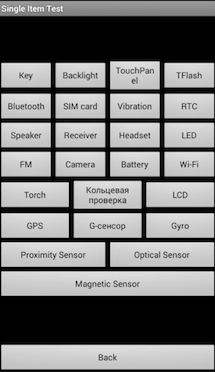
Ha nem tudja megnyitni a mérnöki menüt
Ha a Xiaomi redmi note 3 pro nem lép a mérnöki menübe, akkor használnia kell alternatív módszerek Bejárat, nevezetesen speciális szoftver. Fontolja meg két programot, amely segít: MTK Engineering és MobileUncle Tools. Egyedül sok más hasonló alkalmazást is megtalálhat.
Az MTK Engineering gyors és kényelmes program, így néz ki:
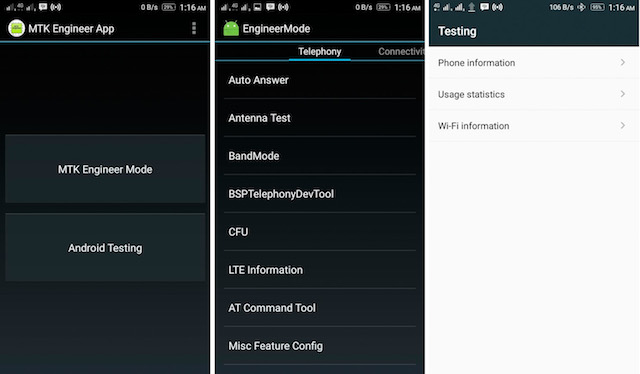
Az Android Testing elemben android beállítások vannak, nevezetesen:
- Információk a telefonról;
- Az akkumulátorral kapcsolatos információk;
- Használati statisztikák;
- Wi-Fi információ.
Szükségünk van az MTK Engineer Mode tételre - ez maga a mérnöki menü. Lehet, hogy a nézet kissé eltér, de a lényeg nem változik.
MobileUncle eszközök - Több nagy teljesítményű programaz előzőhöz képest, ugyanakkor lehetővé teszi számos más művelet elvégzését a rendszerrel, azonban csak MTK processzorokkal rendelkező eszközöknél, amelyek nem az összes Xiaomi eszközön találhatók.

A kezdéshez kattintson a "Műszaki mód" elemre, majd válassza a "Műszaki menü (MTK)" menüpontot. Érdemes hozzátenni, hogy a programhoz root jogokra van szükség. Jelenleg ezt a programot eltávolították a Play piacde az interneten nem nehéz megtalálni. Mivel ezt az alkalmazást egy kínai szerző fejlesztette ki, előfordulhat, hogy angol vagy kínai verzióval találkozik.
A függvények levonása és lefordítása
Összefoglalva: óvatosságra szeretnénk hívni, ha számos rendszerbeállítást bölcsen kezel. Ha javítani kellett vagy ellenőriznie kellett a telefon bármely modulját, akkor nem szabad azonnal megváltoztatnia a mérnöki menü paramétereit, jobb, ha előbb az Ön esetére keres utasításokat a weboldalunkon vagy az interneten. Kényelem érdekében elkészítettük az összes funkció fordítását (példaként egy xiaomi redmi okostelefont vettünk).
![]()
Két harcos 13 napig körkörös védelmet tartott egy mocsárban elsüllyedt tankban! Egy hideg napon, 1943. december 17-én heves csaták zajlottak Demeshkovo falu mellett, Nevel városának közelében, a pszkov régióban. A 328. tartályos zászlóalj, amely a 118. különálló tankdarab részét képezte, megpróbálta visszatartani a nácik részéről. A németek hat tartályunkat kiütötte. És a hetedik a támadás hevében a fával száz méterre hóval borított mocsárban landolt. A T-34 elfogását megkísérelve a nácik több támadást indítottak azon a napon. A legénység és a tank közelében lévő gyalogosok bátran harcoltak az ellenség ellen, de az erők nem voltak egyenlők. Az éjszaka alatt a géppisztolyok visszavonultak, és magukkal vitték a súlyosan megsebesült Tkachenko hadnagyot. A sofőr nélküli sofőr meghalt. Egy 18 éves komsomolec Viktor Csernyiszenko maradt a tartályban. Aleksej Sokolov, az ikerszem őrmester, az őslakos Petrovka faluban, az Asekejevszkij kerület Lekarevsky falusi tanácsában, önként vállalta segítségét. Tapasztalt harcos volt: 1939 - 1940-ben harcolt a fehér finnokkal a karéliai csatakötvényen, Sztálingrád közelében harcolt, kétszer megégette egy tartályban, és az egység legjobb gépész-sofőrének tartották. A Huszonnégy szilárdan elhelyezett egy zoknóban - nem volt szabad kiszabadítani. És a kis helyőrség szétvágva tükrözte egymás után a nácik dühös támadásait. Közelebb hagyva őket, két tankoló géppuska tűzzel összetörte az ellenséget, mivel sok lőszer volt. A németek a nap folyamán több támadást tettek, éjszaka fedezésére megpróbálták átvenni az acélvár irányítását. Csernyiszenko és Sokolov azonban nem adták fel. Elvesztette a reményét, hogy a legénységgel együtt elviszik a szovjet tankot, és a nácik közvetlenül fegyverrel támadtak nekik. Az egyik héj áttörte a páncélt és megsebesítette a srácot. De továbbra is visszataszították a német támadásokat. A tizenkettedik napon véget ért a héj és a lőszer. Vérzés, fagyás, éhes tartályhajók, minden erejükkel tartva. Victor három gránátot dobott a nácikhoz, akik a tank közelében álltak össze. A túlélõ németek elmenekültek. Az utolsó gránátot a tartályhajók végső megoldásként elhalasztották ... A tizenharmadik napon, december 30-án csapataink erőteljes csapással felrobbantották az ellenség védelmét és elfogták Demeshkovo falut. Az üregbe mentek, ahol a T-34-et beragadták. A harcosok sok náci holttestet találtak. Két óvatosan kimerült, fagyos tankolót óvatosan távolítottak el a tartályból. Az egyik eszméletlen volt, a másik motyogott valamit, de szintén eszméletlenségbe esett. Csernyiszenko több operáción ment keresztül. A kórházban még mindig kötszerekben volt, és a tunikához csatolta a Lenin rendjét és a Hős "Aranycsillagot". Sokolov őrmester kudarcot vallott. December 31-én halt meg, soha nem hozta vissza tudatát. A Szovjetunió hősének címét posztumusz módon adták neki. Ugyanabban a helyen temették el, ahol bátran harcolt. A helyi lakosok egy emlékművet állítottak fel, amely a tartályhajók játékait emlékeztette. És a Demmeskovától hét kilométerre fekvő Lovetsky középiskola a Szovjetunió hősének, Aleksej Sokolovnak a nevét viseli. Az orenburgi hátsó erdőből származó srác örökre egy ezredbe kerül, ahol szolgált. A Győzelem Napja előestéjén, május 6-án, az Asekejevsky kerület udvarán, a Lekarevskaya középiskola udvarán, amely 2009. február óta hivatalosan Aleksej Sokolov nevét viseli, rendezvényt tartottak, hogy emléktáblát nyújtsanak a honfitársa-hős emlékére. Május reggel összegyűltek itt Lekarevsky tanárok és iskolások, akiket ma jogosan hívnak „Sólymoknak”, valamint a helyi lakosok, ideértve a háborúban túlélteket is. Az ünnepi ünnepséget Vaszilij Lebedev iskolaigazgató nyitotta meg. A hős unokaöccse, Szergej Sokolov és a II. Világháború veteránja, Gennadi Glazunov, akik egyszer egy anyagtörténeti anyagot gyűjtöttek hősi honfitársunkról egy dokumentumfilm történethez, eltávolított egy fehér vászont az iskola bejáratánál felszerelt márványtábláról.




